Hoe problemen met Windows Black Screen op te lossen en op te lossen
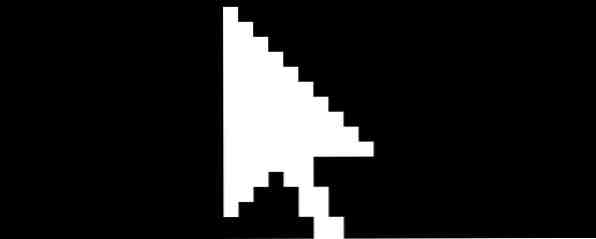
De voorwaarde “BSOD” verwijst gewoonlijk naar het Blue Screen of Death Windows 8 Crashing? Gemakkelijk probleemoplossend Blue Screen en andere problemen Windows 8 crasht? Eenvoudig Blue Screen oplossen & andere problemen Windows 8 is niet perfect. Dat gezegd hebbende, de meeste blauwe schermen en programma-crashes zijn geen Windows-fout. Onze tips helpen u om precies te identificeren wat er mis is met uw pc en om het probleem op te lossen. Read More, een veelvoorkomend Windows-foutscherm dat verschijnt wanneer zich een kritieke systeemstoring voordoet. De B in BSOD staat echter niet altijd voor blauw; soms kan het zwart betekenen.
Een Black Screen of Death kan zelfs nog lastiger zijn omdat het geen foutmelding geeft om u in de foutrichting te wijzen. Toch zijn sommige boosdoeners waarschijnlijker dan andere. Hier zijn een paar veel voorkomende oorzaken en hun oplossingen.
Softwarefout
Een eenvoudige softwarefout is vaak de oorzaak van een zwart scherm. Dit gebeurt het vaakst wanneer het gaat om een programma dat uw volledige scherm overneemt, zoals een pc-spel. Oudere spellen en software uitvoeren in Windows 8 Oudere games en software uitvoeren in Windows 8 Een van de grote sterke en zwakke punten van Microsoft - is hun focus op compatibiliteit met eerdere versies. De meeste Windows-toepassingen werken prima op Windows 8. Dit geldt vooral als ze op Windows 7, ... Meer of een mediaspeler op het volledige scherm werken. Als het programma geen video weergeeft en vastloopt, bent u de controle over uw pc kwijtgeraakt.
In dergelijke gevallen lijkt de computer anders goed te werken. Er zal geen automatische herstart of afsluiting zijn. Geforceerde herstart na een Windows Update uitschakelen Geforceerde herstart uitschakelen na een Windows-update Bent u het zat met Windows hassling om uw computer opnieuw op te starten nadat updates waren geïnstalleerd? Mis een pop-up en het herstart automatisch. Stop deze waanzin en herstart op je gemak. Meer lezen en de audio die werd afgespeeld, blijft dit vaak doen. Het probleem is meestal eenvoudig te reproduceren door het programma te starten of door een video-instelling in te schakelen, bijvoorbeeld op volledig scherm.

Het oplossen van het probleem kan moeilijk zijn en als de bug in de software zelf ligt, kan er geen oplossing zijn. U kunt proberen het te repareren door het programma met een andere resolutie uit te voeren. Probeer ook de software als een beheerder uit te voeren en, als het probleem nog steeds niet is opgelost en het programma vrij oud is, probeer dan de compatibiliteitsmodus van Windows in te schakelen. Oude games en software uitvoeren in Windows 8 Oude games en software uitvoeren in Windows 8 Een van de grote Microsofts sterke en zwakke punten is hun focus op achterwaartse compatibiliteit. De meeste Windows-toepassingen werken prima op Windows 8. Dit geldt vooral als ze werkten op Windows 7, ... Lees meer .
Weergavefout of verkeerde verbinding
Videofouten zijn een andere veel voorkomende oorzaak van het Black Screen of Death. Geen enkele video-output betekent een zwart scherm, ongeacht wat het specifieke probleem zou kunnen zijn. Windows presenteert misschien zelfs een Blue Screen of Death - maar je zou het nooit zien!
Controleer uw videoverbinding Videokabeltypen: verschillen tussen VGA-, DVI- en HDMI-poorten Videokabeltypen: verschillen tussen VGA-, DVI- en HDMI-poorten Er zijn zoveel videokabels dat het verwarrend kan worden. VGA, DVI, HDMI, DisplayPort - wat is het verschil en waarom doen ze er eigenlijk toe? Lees meer voordat u zich teveel zorgen maakt. Zorg ervoor dat beide uiteinden van uw DVI-, HDMI- of DisplayPort-kabel stevig op hun plaats zitten en dat het snoer onbeschadigd is. Heb je net je monitor geüpgraded? Als dit het geval is, controleert u of uw verbinding de resolutie daadwerkelijk aankan. Sommige versies van DVI en HDMI kunnen geen resoluties van meer dan 1080p verwerken.

Als deze eenvoudige oplossingen niet werken, hebt u waarschijnlijk te maken met problemen met de video-adapter. Als je een discrete videokaart hebt, probeer dan je kaart te verwijderen en verbinding te maken met de geïntegreerde video van je moederbord (als het over zo'n mogelijkheid beschikt). Werkt uw monitor? Dan is de videokaart het probleem. Probeer bij te werken naar de nieuwste beschikbare versie van het stuurprogramma of, als u dat nog maar kort geleden deed, terug te keren naar een oud stuurprogramma. Controleer ook de videokaart op duidelijke tekenen van defecten, zoals een kapotte ventilator of verkoolde elektronica.
Mocht de monitor niet werken wanneer deze is aangesloten op een geïntegreerde grafische kaart, dan is er mogelijk een probleem met de monitor. Controleer dit door verbinding te maken met een andere computer. Als de monitor met een andere pc werkt, maar niet met die van u, dan bent u waarschijnlijk op zoek naar een hardwarefout. Hoe kan ik hardwareproblemen diagnosticeren als uw computer niet opstart? Hoe u hardwareproblemen kunt diagnosticeren als uw computer niet kan worden ingeschakeld Vorige week liet ik je enkele van de eenvoudigste doe-het-zelf reparaties en upgrades zien die je zelf kunt doen, maar één lezer vroeg hoe je kon vaststellen welke component het probleem was. Vandaag zou ik willen lopen ... Lees meer elders dat invloed heeft op het vermogen van de videokaart om te werken. Waarschijnlijke kandidaten zijn onder meer het moederbord, de voeding en de harde schijf.
oververhitting
Alle computers genereren warmte en die warmte moet worden verwijderd om het systeem draaiende te houden. Als er te veel warmte wordt opgebouwd, kunnen componenten verbranden, zelfs smelten. Dat is slecht voor de hand liggende redenen, dus computers zijn gebouwd om te worden uitgeschakeld voordat dat gebeurt.
Dit resulteert meestal in een foutloos zwart scherm, dat al dan niet gevolgd kan worden door een herstart. Je mag een dramatische waarschuwing of de geur van verbrande elektronica verwachten, maar naar alle waarschijnlijkheid zal er niets van gebeuren, wat je gemystificeerd kan maken.

In de meeste gevallen wordt een probleem veroorzaakt door oververhitting veroorzaakt door de videokaart of de processor TThrottle: Monitor & Take Action Against CPU & GPU Oververhitting TThrottle: Monitor & onderneem actie tegen CPU en GPU Oververhitting Lees meer. Zoals al gezegd, zou je de videokaart moeten vermoeden als je een zwart scherm krijgt, maar de computer lijkt anders te werken (de ventilatoren staan aan, het lampje van de harde schijf is actief, enz.).
Als de processor is oververhit Hoe een oververhittingslaptop te repareren Hoe een oververhittingslaptop te verhelpen De grootste bedreiging voor uw laptop, behalve uw koffiemok, is oververhitting. We laten je zien wat je eraan kunt doen. Meer lezen, echter wordt uw zwarte scherm meestal gevolgd door een herstart of automatische uitschakeling van uw gehele pc. In sommige gevallen ontvangt u een waarschuwing op uw POST-scherm met de mededeling dat uw CPU is oververhit de volgende keer dat u uw computer inschakelt.
Beide problemen kunnen vaak worden opgelost door uw pc te openen en de spinnenwebben schoon te maken. Gebruik een vacuüm om duidelijk stof op te zuigen (terwijl je wegblijven van interne koorden natuurlijk) en gebruik een bus met samengeperste lucht om hardnekkig vuil te verwijderen. Controleer ook of alle fans nog steeds werken en vervang alle ventilatoren die dat niet zijn. Als het probleem na deze stappen aanhoudt, hebt u mogelijk een defecte koeler of een defecte videokaart en / of processor.
Problemen met de voeding
De voeding van uw computer Power Supplies Explained: Hoe u de perfecte PSU kiest voor uw computer Voedingen uitgelegd: Hoe u de perfecte PSU kiest voor uw computer De meeste geeks die geïnteresseerd zijn in het kopen van nieuwe hardware of het bouwen van een nieuw systeem, denken eerst aan de processor, grafische kaart en misschien de harde schijf. Deze componenten hebben de meeste impact op de prestaties, dus ze zijn ... Lees meer is een vaak vergeten, maar uiterst belangrijk onderdeel. Alles op uw pc heeft stroom nodig om uit te voeren en als het plotseling uitvalt, wordt uw computer zonder duidelijke reden donker. Als alternatief kan een problematische PSU sommige componenten slechts gedeeltelijk voeden, waardoor uw pc zwart wordt onder zware belasting of zelfs willekeurig.

Helaas kan een probleem met de energievoorziening moeilijk te diagnosticeren zijn en komt u er vaak eenvoudig doorheen via het eliminatieproces. Als het niet uw videoverbinding of de videokaart is en er geen componenten oververhit zijn, is de voeding waarschijnlijk een boosdoener.
Het probleem is misschien niet eens de fout van de voeding, om zo te zeggen, als je onlangs een upgrade hebt uitgevoerd. Alle verbruiksartikelen hebben een limiet voor het vermogen dat ze leveren en het installeren van een krachtige nieuwe videokaart of CPU kan het over de rand zetten. Zelfs als je dit nog niet hebt gedaan, kan de PSU het probleem zijn, omdat ze verouderen zoals al het andere.
Je kunt het alleen zeker weten door de PSU te vervangen, dus ik raad aan om andere oplossingen te proberen voordat je tot dit uiterste gaat.
Conclusie
Het zwarte scherm van de dood is meestal het gevolg van een softwareprobleem, maar deze oorzaak is reproduceerbaar. Zwarte schermen die schijnbaar willekeurig lijken, zijn meestal het gevolg van een ernstiger hardwareprobleem waarvoor reparatie of vervanging van componenten nodig is.
Bent u een hardnekkig zwart scherm tegengekomen en, zo ja, hoe heeft u dit opgelost? Vertel je verhaal in de comments.
Image Credits: Do not Panic by Sarah via Flickr
Ontdek meer over: Blue Screen of Death.


